|
Качаем нужную версию графического редактора GIMP Windows.
|
|
| bnksb | Дата: Понедельник, 14.07.2008, 13:49 | Сообщение # 1 |
|
Admin
Группа: Администраторы
Сообщений: 1717
Награды: 111
Репутация: 56
Статус: Оффлайн
| Перед установкой GIMP следует обязательно ознакомиться с системными требованиями, которые требуются для работы этой программы, и исходя из этого подобрать соответствующую стабильную версию!->
Минимальные требования для GIMP 2.8 ->
Процессор-> Pentium III, Athlon XP
Оперативная память-> от 512 Мб, но лучше больше.
Windows XP с пакетом обновления SP 3, Windows 7, Windows 8
Узнаём характеристики своего компьютера. (Windows XP, Vista или 7)
Прямая ссылка с сайта разработчиков для пользователей Windows 32 и 64-бит, GIMP 2.8.14 (вес->89,78 MB) ->
GIMP Windows 32 и 64-bit
Если официальный сайт недоступен по каким либо причинам, то скачать можно здесь->
gimp-2.8.14-setup-1.exe
Как правильно установить GIMP в 64 bit разрядную систему, смотрим видео-урок здесь-> Установка GIMP в Windows 7, 8 - 64 bit
Если по каким -либо причинам->GIMP 2.8.14 (с официального сайта) отказывается работать в Windows 64-bit, то ставим Gimp 2.8.14 64-bit (версия от partha, вес-> 116 MB) прямая ссылка->
GIMP Windows 64-bit
Если Вам нужна не последняя стабильная версия, а более ранняя, то Вы можете найти все стабильные версии, и скачать нужную-> прямо из рук разработчиков из корневой папки официального сайта .->
Index of /pub/gimp

1) Абсолютно бесплатная программа
2)Системные требования->Windows XP SP3, или более поздняя версия.
3) Имеет поддержку более, чем 100 языковых пакетов, в том числе и русского языка.
4) При выполнении любых действий- есть всплывающие подсказки на русском языке( если не надо, можно отключить).
5) Легко создаёт и редактирует любую GIF анимацию, а при установленном расширении "GAP GIMP" легко работает и с видео.
6) Расширения (плагины и скрипты) позволяют многие операции по редактированию изображений и анимации выполнять в один клик, и тоже абсолютно бесплатны.
7) С версии GIMP2.6.8 начался перевод GIMP на платформу GEGL, что уже сейчас позволяет работать не только в цветовом пространстве 8 bit, но в пространстве 16 bit
Качать GIMP нужно только с официального сайта разработчиков этой программы, как это сделать смотрим ниже->
Заходим на сайт разработчиков GIMP (пусть Вас не смущает, что он на английском языке-> с Вами программа будет общаться на родном Вашем языке)->
GIMP - The GNU Image Manipulation Program->
Смело жмём кнопку "Download", которая в красной рамочке.->

У нас открылась страничка Downloads,
Прошу обратить внимание, что из-за большой перезагруженности официального сайта разработчики предлагают загрузку с торрентов, здесь потребуется программа для работы с торрентами (зелёная кнопка на скриншоте Download GIMP 2.8.14), однако можно загрузить и по прямой ссылке на сайте(красная кнопка на скриншоте Download GIMP 2.8.14.), но загрузка может идти очень долго.
Также можно загрузить руководство пользователя на русском языке ( в фиолетовой рамочке на скриншоте Russian (24.9 MB) )->
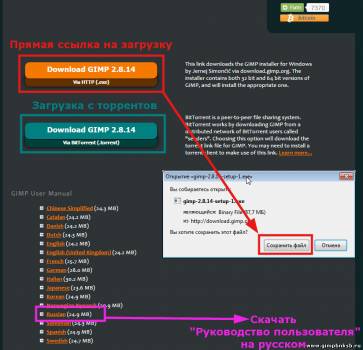
Скачанный файл-> является исполняемым, и всё, что Вам нужно сделать, так это запустить этот файл, и программа GIMP сама установится на Ваш компьютер.
Если у Вас Windows 7, 8 - 64 bit то посмотреть как правильно установить GIMP можно здесь->
Установка GIMP в Windows 7, 8 - 64 bit
Теперь нужно ярлык GIMP, с помощью которого запускается эта программа, поместить на рабочий стол.
Зайдите в следующую папку-> C:\Program Files\GIMP 2\bin
Найдите там иконку GIMP, щёлкните по ней правой клавишей мышки, и в выпадающем меню нужно выбрать->"Отправить"->"Рабочий стол (создать ярлык)->
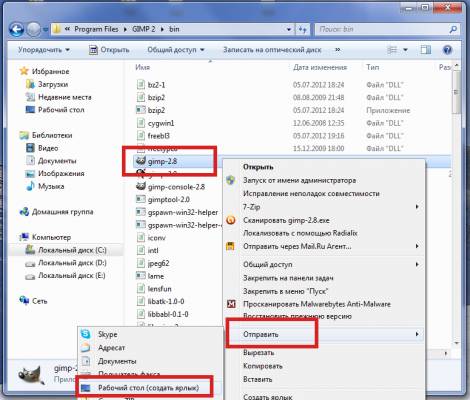
Всё, GIMP готов к работе
При инсталляции на компьютер, GIMP сам определяет язык Вашей операционной системы, и после установки сразу же начинает общаться на родном Вашем языке.
Если и всё-таки получится, что язык GIMP будет отличаться от Вашего родного, то изменить его достаточно просто->
Изменяем языковый пакет в GIMP. (Заставляем GIMP разговаривать на нужном нам языке.)
Перейти к однооконному режиму-> меню окна редактирования GIMP "Окна"->"Однооконный режим"
Если Вам нужен GIMP Portable для Windows.->
Портативная версия->GIMP Portable rus для Windows. (Качаем GIMPPortable)
Посмотреть видео, как правильно загрузить GIMP 2.6 с официального сайта разработчиков.->
Удачи!
|
| |
| |
| Knjaginja | Дата: Суббота, 15.08.2009, 10:01 | Сообщение # 6 |
 Новичок
Группа: Заблокированные
Сообщений: 2
Награды: 0
Репутация: 0
Статус: Оффлайн
| Здравствуйте!
Я скачала программу GIMP и проделала все указанные уроки здесь.Но у меня не получается заменить фон но моём фото.В уроках показано как менять фон белый на прозрачный...А вот если фон не белый,как поменять?Я как говорится чайник в этом деле.
У меня вот что получилось.Использовала "волшебную палочку".И естественно вставить другой фон не удаётся.Подскажите пожалуйста.->

|
| |
| |
| bnksb | Дата: Суббота, 15.08.2009, 21:52 | Сообщение # 7 |
|
Admin
Группа: Администраторы
Сообщений: 1717
Награды: 111
Репутация: 56
Статус: Оффлайн
| Конечно приятно сделать нужное выделение одним кликом, однако это не всегда получается.
Я в таких случаях пользуюсь инструментом лассо, просто общёлкиваю маленькими прямыми отрезками этого инструмента область, которую хочу выделить (где -то в уроках есть подробное описание этого выделения).->
Впрочем, такое выделение можно сделать с помощью быстрой маски, или "Выделение переднего плана"
Подробнее об этих выделениях можно прочитать в учебнике GIMP
Вот так должно выглядеть Ваше выделение на прозрачном фоне->Файл GIMP XCF, скачивайте этот файл, открывайте в GIMP, любуйтесь или подправляйте выделение, и подставляйте любой фон.
А вот ваша картинка уже с другим фоном->
Правда здесь мне пришлось трижды размывать выделение кистью circle (7)
Удачи!
|
| |
| |
| Knjaginja | Дата: Воскресенье, 16.08.2009, 15:07 | Сообщение # 8 |
 Новичок
Группа: Заблокированные
Сообщений: 2
Награды: 0
Репутация: 0
Статус: Оффлайн
| Уважаемый, Администратор!Спасибо!
Вы натолкнули меня на мысль. Вот поэкспериментировав, получилось! Правда не совсем хорошо. Но главное я поняла суть.
TWD
|
| |
| |
| bnksb | Дата: Воскресенье, 16.08.2009, 17:09 | Сообщение # 9 |
|
Admin
Группа: Администраторы
Сообщений: 1717
Награды: 111
Репутация: 56
Статус: Оффлайн
| При работе с изображениями в любой программе, самое главное научиться работать с выделениями-> умение приходит со временем и опытом.
При желании в GIMP можно выделить самые маленькие детали картинки, мощный инструментарий позволяет это сделать.
После того, как Вы получили нужную картинку на прозрачном фоне, чтобы убрать дефекты от неточного ручного выделения, переведите выделение в полосу 2 или 3 пикселя->меню "Выделение"->"Граница в выделение" и установите её 2 или 3. Затем просто вырежете эту полоску через меню "Правка", и дефекты будут устранены. Чтобы восстановить выделение вокруг картинки на прозрачном фоне, просто щёлкните инструментом "Волшебная палочка" по прозрачному фону, и вокруг картинки появится идеальное выделение.
Удачи,Knjaginja!
|
| |
| |
| solopupohka | Дата: Вторник, 18.08.2009, 16:18 | Сообщение # 10 |
 Новичок
Группа: Пользователи
Сообщений: 3
Награды: 0
Репутация: 0
Статус: Оффлайн
| Здравствуйте.  Случайно попала на ваш сайт. Он очень интересный, и в нем много полезного. Все время хотела программу фотошоп. Но вот у вас нашла GIMP, скачала. Попробую работать в ней. Есть конечно тупые люди, но я еще тупее, скажите а в GIMPe можно использовать шаблоны как в фотошопе или нет? Спасибо. Случайно попала на ваш сайт. Он очень интересный, и в нем много полезного. Все время хотела программу фотошоп. Но вот у вас нашла GIMP, скачала. Попробую работать в ней. Есть конечно тупые люди, но я еще тупее, скажите а в GIMPe можно использовать шаблоны как в фотошопе или нет? Спасибо.
|
| |
| |






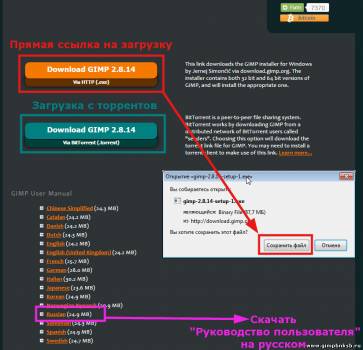
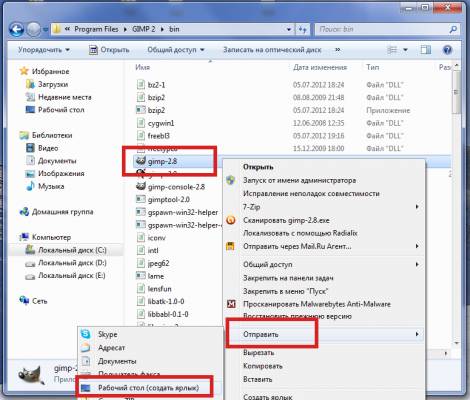








 Случайно попала на ваш сайт. Он очень интересный, и в нем много полезного. Все время хотела программу фотошоп. Но вот у вас нашла GIMP, скачала. Попробую работать в ней. Есть конечно тупые люди, но я еще тупее, скажите а в GIMPe можно использовать шаблоны как в фотошопе или нет? Спасибо.
Случайно попала на ваш сайт. Он очень интересный, и в нем много полезного. Все время хотела программу фотошоп. Но вот у вас нашла GIMP, скачала. Попробую работать в ней. Есть конечно тупые люди, но я еще тупее, скажите а в GIMPe можно использовать шаблоны как в фотошопе или нет? Спасибо.